Vmware虚拟机断网不能上网的解决方法教程[多图]
vmware虚拟机不能上网怎么办?正常来说在给虚拟机安装了系统之后,虚拟机是可以共享电脑的网络进行上网的,但是最近有用户反映vmware虚拟机出现不能上网的问题,这该怎么办呢?请看下文具体介绍。
方法1:
1、我们要保证实体机的网路是通畅的,网页能打开。首先检查VMware Workstation虚拟机网络服务是否已经启动,因为360加速球等软件可能会自动禁止虚拟机的网络服务。选中“计算机”*(W7叫“计算机”,XP系统叫“我的电脑”)右键—管理—服务,找到以VM开头的服务,选中后,右键—启动,就可以了;
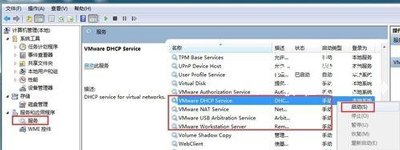
2、然后右键—属性,将手动启动改为自动启动;
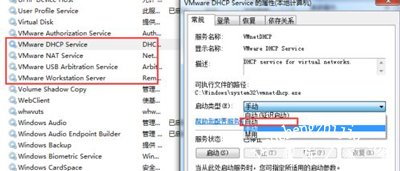
3、如果上述方法不能解决问题,看一下方法,我们打开虚拟机如图;
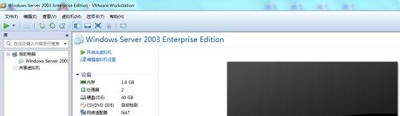
4、然后点击虚拟机—设置,打开设置窗口;

方法2:
1、在设置界面,打开硬件选项卡,在左边选择“网络适配器”,在右边,选择“NAT模式(N):用于共享主机的IP地址”,然后点击确定;
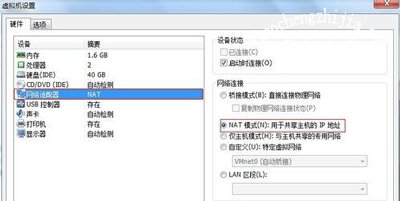
2、打开虚拟机,看看能不能上网了,能打开网页了。
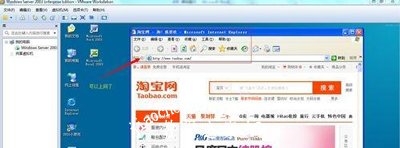
方法3:
1、倘若还是不能上网,怎么办?这时候我们就要检查虚拟机的网络IP设置,双击右下角的网络连接状态,然后点击属性;
2、在弹出来的界面中选择“Internet协议(TCP/IP)”,然后点击属性,在弹出来的Internet协议(TCP/IP)窗口,常规选项卡里面,选择“自动获得IP地址”,“自动获得DNS服务器地址”,在“备用配置”选项卡中,选择“自动专用IP地址”,然后点击“确定”,点击“关闭”,这时候检验一下是否可以联网了。
方法4:
1、倘若还是不行,那就关闭虚拟机。在虚拟机的编辑菜单里,点击“虚拟网络编辑器”;
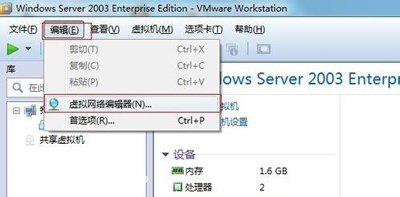
2、在虚拟网络编辑器界面,直接点击左下角的回复默认默认设置,然后点击确定。此时虚拟机会自用重装虚拟网卡并重新设置网卡设置。这一步完成之后,需要重新回到第一步的设置,设置网络连接选项为NAT模式,这样就可以使虚拟机能联网了。
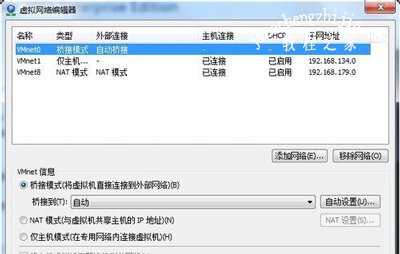
虚拟机常见问题解答:
电脑运行VirtualBox虚拟机提示应用程序错误的解决办法
虚拟机打不开怎么办 找不到vnetlib64.dll指定模块的解决办法
虚拟机安装Win10系统失败提示错误代码0x0000005D怎么办
![笔记本安装win7系统步骤[多图]](https://img.jiaochengzhijia.com/uploadfile/2023/0330/20230330024507811.png@crop@160x90.png)
![如何给电脑重装系统win7[多图]](https://img.jiaochengzhijia.com/uploadfile/2023/0329/20230329223506146.png@crop@160x90.png)

![u盘安装win7系统教程图解[多图]](https://img.jiaochengzhijia.com/uploadfile/2023/0322/20230322061558376.png@crop@160x90.png)
![win7在线重装系统教程[多图]](https://img.jiaochengzhijia.com/uploadfile/2023/0322/20230322010628891.png@crop@160x90.png)
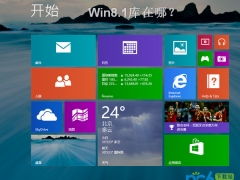
![哪里有免费win7系统下载 windows7免费版下载地址[多图]](https://img.jiaochengzhijia.com/uploads/allimg/200526/104Z64O2-0-lp.jpg@crop@240x180.jpg)
![手机蓝牙如何与win7电脑连接 win7电脑蓝牙连接手机的方法[多图]](https://img.jiaochengzhijia.com/uploads/allimg/200506/124G223O-0-lp.jpg@crop@240x180.jpg)
![win10共享文件提示输入网络凭据的两种解决方法[多图]](https://img.jiaochengzhijia.com/uploads/allimg/200521/0545054459-0-lp.png@crop@240x180.png)